MKV-fail (mis see on ja kuidas seda avada)
A faili .MKV-ga faililaiendit on Matroska videofail. See on väga sarnane videomahutiga MOV ja AVI, aga ka toetab piiramatut arvu heli-, pildi- ja subtiitrite radadest (nt SRT või USF).
Seda vormingut peetakse sageli kõrglahutusega võrguvideo kandjaks, kuna see toetab kirjeldusi, hinnanguid ja kaanepilti kunst ja isegi peatükkide punktid – seepärast valiti MKV populaarse DivX Plusi videomahuti vaikevorminguks tarkvara.
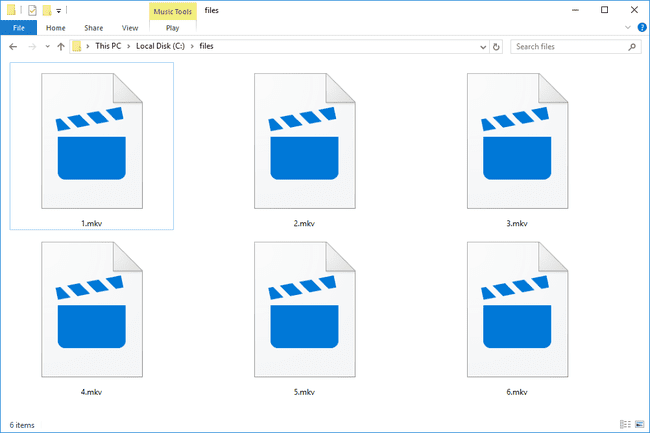
Kuidas mängida MKV-faile
MKV-failide avamine võib tunduda lihtne ülesanne – lihtsalt topeltklõpsake seda, nagu igal teisel videofailil, kuid kui teil on 10 videost koosnev kogu, mille saite kümnest erinevast kohast, avastate tõenäoliselt, et vähemalt mõnda neist videotest ei esitata õigesti.
See probleem tekib, kuna õige kodekidseda konkreetset tüüpi video peab enne videovoo renderdamist teie arvutis juba olemas olema. (Lisateavet koodekite kohta leiate allpool.)
Parim panus enamiku MKV-failide esitamiseks on kasutada VLC. Kui kasutate Windowsi, hõlmavad ka mõned teised MKV-mängijad
Mõned neist rakendustest avavad MKV-faili ka MacOS-is, nagu saab Elmedia mängija. Kuigi see pole tasuta, Roxio tarkvara saab kasutada ka MKV-failide esitamiseks macOS-is.
Linuxis avage MKV-failid kasutades xine ja mõned ülaltoodud programmid, mis töötavad Windowsi ja Maciga, näiteks VLC.
Esitage MKV-faile iPhone'ides, iPadides ja iPodides tasuta PlayerXtreme Media Playeriga või VLC mobiilile rakendus. VLC töötab Androidis, samuti nagu teeb Lihtne MP4 videopleier (seda nimetatakse selliseks, kuna toetatakse MP4-sid ja muid videovorminguid).
Kuna erinevate MKV-failide avamiseks võib vaja minna erinevaid programme, saate seda alati teha muutke konkreetse faililaiendi vaikeprogrammi Windowsis. See samm muutub vajalikuks, kui näiteks KMPlayer üritab avada MKV-faili, mida soovite või peate DivX Playeriga kasutama.
Dekoodri filtrid
The Matroska veebisait esitab loendi dekoodri filtritest, mis tuleb installida, et teatud MKV-failid saaksid teie arvutis esitada ( Täiendav taasesituse teave jaotis). Näiteks kui video on tihendatud DivX Videoga, peate installima kas DivX kodek või FFDshow.
Kuidas teisendada MKV-faili
A tasuta videofailide konverter on lihtsaim viis MKV-faili teisendamiseks teise videovormingusse. Kuna videofailid on tavaliselt üsna suured, meeldib võrgupõhine MKV-muundur Failide teisendamine tõenäoliselt ei tohiks see olla teie esimene valik.
Selle asemel kasutage sellist programmi nagu Freemake videomuundur MKV teisendamiseks MP4-ks, AVI-ks, MOV-ks või isegi otse DVD-ks, et saaksite video põletada vähese vaevaga või filmi kirjutamise kohta teadmistega. Freemake Video Converter on kasulik ka siis, kui soovite kopeerida DVD-d MKV-vormingusse.
Kuidas redigeerida MKV-faile
Nagu iga teise videotüübi puhul, saate MKV-videole lisada uusi subtiitreid või neid isegi eemaldada ning teha video jaoks kohandatud peatükke. Proovige redigeerida tasuta algtasemega MKVToolNix programm Windowsi, Linuxi ja macOS-i jaoks.
Toetatud subtiitrite vormingute hulka kuuluvad SRT, PGS/SUP, VobSub ja SSA. Saate kustutada subtiitrid, mis on MKV-faili pehmelt kodeeritud, või isegi lisada oma kohandatud subtiitreid. The Peatüki toimetaja Programmi osa võimaldab teil määrata kohandatud videopeatükkide algus- ja lõpuajad.
Kui te ei kasuta MKVToolNixi GUI versiooni, siis see käsk saab eemaldada subtiitrid:
mkvmerge --no-subtiitrid input.mkv -o output.mkv.
Kui soovite saada muid nõuandeid või abi MKVToolNixi kasutamisel, vaadake veebidokumentatsiooni.
Video pikkuse redigeerimiseks, osade väljalõikamiseks või mitme MKV video liitmiseks kasutage ülalmainitud programmi Freemake Video Converter.
Kas ikka ei saa faili avada?
Mõned failid kasutavad sarnast faililaiendit, kuigi vormingud pole tegelikult seotud. Need näivad olevat tingitud sarnase välimusega järelliitetest.
Näiteks MKA-vormingus failid on Matroskaga seotud heli, ilma videota. Matroska 3D videofaile (MK3D) kasutatakse stereoskoopilise video jaoks, Matroska Elementary Streami failid (MKS) sisaldavad lihtsalt subtiitreid, ja Mobile DJ Video failid luuakse Sansui seadmetes ja salvestatakse MKV-vormingus, kuid kasutavad alternatiivset faililaiendit (KMV).
MKV-vorming ja selle koodekid
Kuna MKV-failivorming on lihtsalt üldine konteinerivorming, võib see sisaldada mitut erinevat rada, millest igaüks kasutab erinevat tihendusvormingut. Sellest tulenevalt ei ole nii lihtne sõltuda ühest avatavast MKV-mängijast iga MKV-fail, mis teil on.
Teatud kodeerimisskeemide jaoks on vajalikud teatud dekoodrid, mistõttu võivad mõned MKV-failid ühes arvutis töötada, kuid teises mitte – faili lugev programm peab laadima vastavad dekoodrid.
Matroska projekti toetab mittetulundusühing ja see on multimeediumikonteinerite vormingu hark. Sellest teatati esmakordselt 2002. aasta lõpus ja see on täiesti kasutustasuta avatud standard, mis on tasuta nii era- kui ka äriliseks kasutamiseks.
Korduma kippuvad küsimused
- Kuidas saate MKV-st subtiitreid välja võtta? Sa saad laadige alla MKVExtracGUI-2 spetsiaalne MKV subtiitrite ekstraktimise tööriist subtiitrite eraldamiseks MKV-failist. Kasutage tööriista MKV-faili importimiseks, seejärel valige subtiitrid, mida soovite ekstraktida > Väljavõte. Programm ekstraktib teie arvutisse failid ASS- või SRT-vormingus.
- Kuidas MKV-faile DVD-le kirjutada? Esiteks teisendage MKV-fail ühilduvasse failivormingusse, kasutades sellist programmi Freemake videomuundur. Kui teisendamine on lõpetatud, kirjutage uus fail DVD-le. Mitu tasuta programmid võivad DVD-sid kirjutada, nagu BurnAware Free ja WinX DVD Author.
